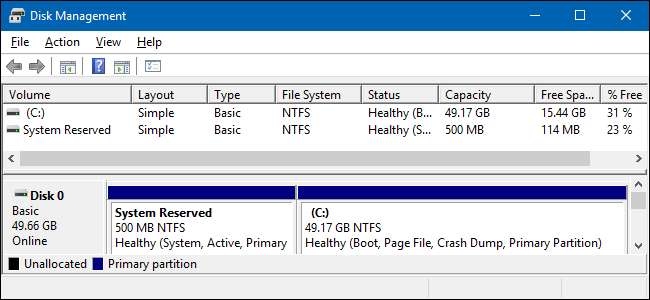
Windows 7, 8 y 10 crean una partición especial de "Sistema reservado" cuando los instala en un disco limpio. Windows normalmente no asigna una letra de unidad a estas particiones, por lo que solo las verá cuando use Gestión de discos o utilidad similar.
RELACIONADO: Comprensión del particionamiento del disco duro con administración de discos
La partición reservada del sistema se introdujo con Windows 7, por lo que no la encontrará en versiones anteriores de Windows. La partición también se crea en Windows Serer 2008 R2 y versiones más recientes de Windows Server.
¿Qué hace la partición reservada del sistema?
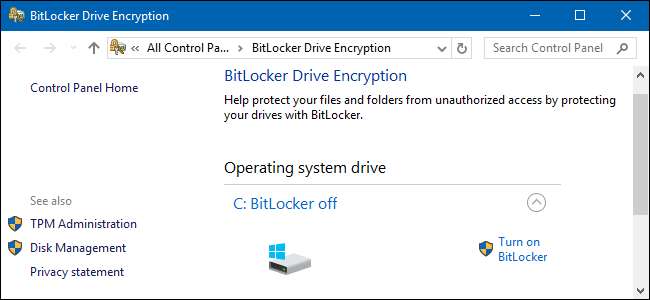
La partición reservada del sistema contiene dos cosas importantes:
-
El administrador de arranque y los datos de configuración de arranque:
Cuando su computadora se inicia, el Administrador de arranque de Windows lee los datos de arranque del almacén de datos de configuración de arranque (BCD). Su computadora inicia el cargador de arranque desde la partición reservada del sistema, que a su vez inicia Windows desde la unidad del sistema.
RELACIONADO: Cómo usar BitLocker sin un módulo de plataforma confiable (TPM)
- Los archivos de inicio utilizados para el cifrado de unidad BitLocker: Si alguna vez decides cifre su disco duro con cifrado de unidad BitLocker , la partición reservada del sistema contiene los archivos necesarios para iniciar su computadora. Su computadora arranca la partición reservada del sistema sin cifrar, luego descifra la unidad cifrada principal e inicia el sistema Windows cifrado.
La partición reservada del sistema es esencial si desea utilizar el cifrado de unidad BitLocker, que no puede funcionar de otra manera. Los archivos de arranque importantes también se almacenan aquí de forma predeterminada, aunque puede almacenarlos en la partición principal de Windows si lo prefiere.
Cuando Windows crea la partición reservada del sistema
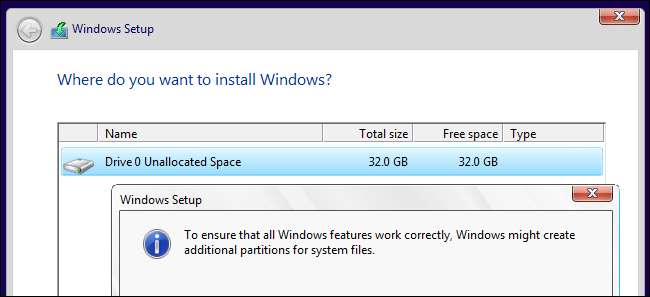
La partición reservada del sistema consume 100 MB de espacio en Windows 7, 350 MB de espacio en Windows 8 y 500 MB de espacio en Windows 10. La partición normalmente se crea durante la Proceso de instalación de Windows , justo antes de que el instalador asigne espacio para el partición del sistema principal .
RELACIONADO: Beginner Geek: Cómo reinstalar Windows en su computadora
¿Puede eliminar la partición reservada del sistema?
Realmente no debería meterse con la partición reservada del sistema; es más fácil y seguro dejarla así.
Windows oculta la partición de forma predeterminada en lugar de crear una letra de unidad para ella. La mayoría de las personas nunca se dan cuenta de que tienen una partición reservada para el sistema, a menos que utilicen herramientas de disco por otras razones. La partición reservada del sistema es obligatoria si usa BitLocker o si desea usarla en el futuro.
Evitar que se cree la partición reservada del sistema
Si realmente no quiere esta partición en su disco, por cualquier motivo, lo ideal es evitar que se cree en primer lugar. En lugar de crear una nueva partición en el espacio no asignado desde el instalador de Windows, puede crear una nueva partición que consuma todo el espacio no asignado utilizando otra herramienta de partición de disco antes de ejecutar la instalación de Windows.
Cuando llegue el momento, apunte el instalador de Windows a la partición que creó. El instalador de Windows acepta que no hay espacio para la partición reservada del sistema e instala Windows en una sola partición. Tenga en cuenta que todavía no está guardando los 100 MB, 350 MB o 500 MB completos que habría ocupado la partición. En cambio, los archivos de arranque deben instalarse en la partición principal del sistema.
Para hacer esto, necesitará usar cualquier software de partición de disco excepto el gráfico en el instalador de Windows. Sin embargo, puede hacerlo desde el instalador de Windows. Simplemente siga los siguientes pasos:
- Presione Shift + F10 mientras instala Windows para abrir una ventana del símbolo del sistema.
- Tipo diskpart en la ventana del símbolo del sistema y presione Entrar.
- Cree una nueva partición en el espacio no asignado con la herramienta diskpart. Por ejemplo, si tiene una sola unidad en la computadora y está completamente vacía, puede escribir seleccionar disco 0 y entonces crear partición primaria para seleccionar el primer disco y crear una nueva partición utilizando la cantidad total de espacio no asignado en la unidad.
- Continúe con el proceso de instalación. Seleccione la partición que creó anteriormente cuando se le solicite que cree una partición.
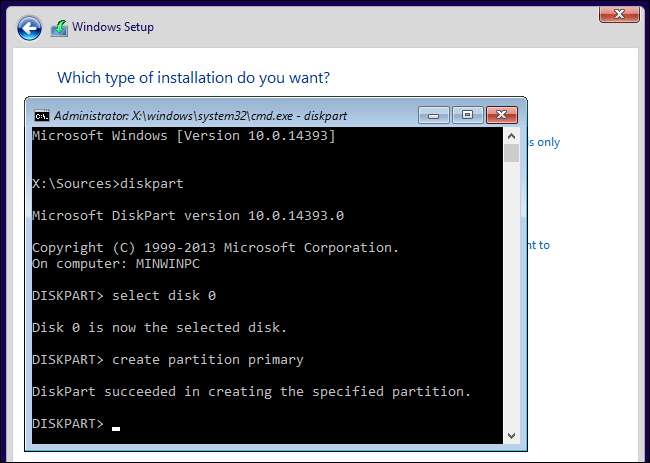
Eliminar una partición reservada del sistema existente
Puede ser posible eliminar una partición reservada del sistema después de instalar Windows. Sin embargo, no puede simplemente eliminar la partición reservada del sistema. Debido a que los archivos del cargador de arranque se almacenan en él, Windows no arrancará correctamente si elimina esta partición.
Para eliminar la partición reservada del sistema, primero debe mover los archivos de inicio de la partición reservada del sistema a la unidad principal del sistema de Windows. Y esto es más difícil de lo que parece. Implica jugar con el Registro, copiar varios archivos entre unidades, actualizar el almacén BCD y hacer que la unidad principal del sistema sea la partición activa. En Windows 8, también implica deshabilitar y luego volver a habilitar el entorno de recuperación de Windows. Luego, tendrá que eliminar la partición reservada del sistema y ampliar su partición existente para recuperar el espacio.
Todo esto es posible, y encontrará varias guías en la web que lo guiarán a través del proceso. Sin embargo, Microsoft no admite oficialmente la técnica y tampoco la recomendamos. Ganará un poquito de espacio (menos de los pocos cientos de MB que usa la partición reservada del sistema) a costa de estropear potencialmente su sistema operativo y perder la capacidad de usar el cifrado de la unidad BitLocker.
Como referencia, aquí le explicamos por qué no debe simplemente eliminar la partición reservada del sistema. Nosotros usó el editor de particiones GParted en un Live CD de Ubuntu para eliminar la partición reservada del sistema y, a continuación, hacer que la partición principal del sistema de Windows sea de arranque sin intentar copiar los archivos de arranque. Vimos un mensaje que decía que faltaban nuestros datos de configuración de arranque y que tendríamos que reparar su computadora con medios de instalación de Windows .
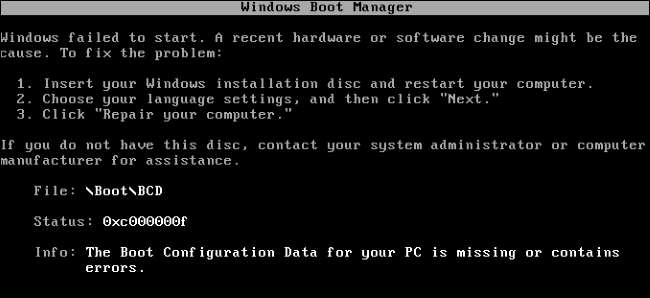
RELACIONADO: Las 10 formas más inteligentes de usar Linux para reparar su PC con Windows
Puede parecer que esta partición está abarrotando su disco y desperdiciando espacio, pero realiza funciones importantes y eliminarla casi no libera espacio. Es mejor simplemente ignorar la partición y, si realmente no desea que esté allí, evite que se cree durante la instalación de Windows.







